Möglichkeiten zum Wiederherstellen von iCloud-Kalendern nach versehentlichem Löschen unter iOS
Müssen Sie verlorene Kalenderereignisse in iCloud wiederherstellen? Dann sind Sie hier richtig. Dieser Leitfaden beschreibt alle Methoden, um iCloud-Kalender wiederherstellen, ob die Einträge kürzlich oder dauerhaft gelöscht wurden. Wir erklären auch, wie lange iCloud gelöschte Ereignisse speichert, und geben Tipps, um zukünftige Missgeschicke zu vermeiden.
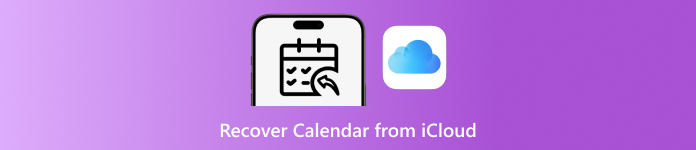
In diesem Artikel:
Teil 1. Kürzlich gelöschten iCloud-Kalender wiederherstellen
iCloud speichert automatisch frühere Versionen Ihrer Kalender und Erinnerungen, sobald Sie die Synchronisierung aktivieren. Das bedeutet, dass selbst versehentlich gelöschte Kalenderereignisse oft innerhalb eines begrenzten Zeitfensters wiederhergestellt werden können. Wenn Sie wissen, wie Sie einen Kalender aus iCloud wiederherstellen, vermeiden Sie verpasste Termine, Fristen oder persönliche Erinnerungen. Sie müssen Ihr Gerät dazu nicht zurücksetzen.
Öffnen Sie einen Webbrowser auf Ihrem Computer und gehen Sie zu www.icloud.com. Melden Sie sich mit Ihrer Apple-ID an.
Klicken Sie oben rechts auf Ihren Konto-Avatar oder Namen und wählen Sie dann Account EinstellungenScrollen Sie zum Fortschrittlich Abschnitt unten und klicken Sie auf Kalender wiederherstellen.
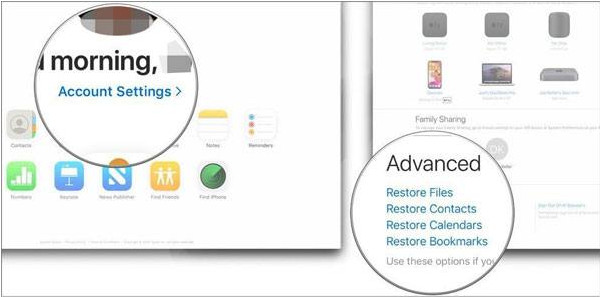
Sie sehen eine Liste der archivierten Kalender, sortiert nach Datum. Wählen Sie die Version aus, die Sie wiederherstellen möchten, und klicken Sie auf Wiederherstellen.
Bestätigen Sie Ihre Auswahl. iCloud ersetzt Ihren aktuellen Kalender durch das ausgewählte Archiv und stellt gelöschte Termine effizient wieder her. Diese Methode funktioniert, weil iCloud kurzfristige Backups Ihrer Kalenderdaten erstellt und stellt Notizen auf iCloud wieder her, sodass Sie verlorene Ereignisse wiederherstellen können, ohne die Einstellungen Ihres Geräts zu ändern.
Teil 2. Wie lange werden gelöschte Kalender in iCloud gespeichert?
Wenn Sie einen Kalender in iCloud löschen, verschwindet er nicht sofort. Apple lässt Zeit, um gelöschte iCloud-Kalender und -Ereignisse wiederherzustellen, da diese automatisch in einem temporären Archiv gespeichert werden. Dies ist Teil des iCloud-Versionierungssystems, das Änderungen an Kalendern und Erinnerungen überwacht, um den Zugriff zu erleichtern und die Sicherheit zu gewährleisten.
Die gelöschten Kalender bleiben in der Regel bis zu 30 Tage erhalten. In diesem Zeitraum können Sie über die iCloud-Weboberfläche darauf zugreifen und sie wiederherstellen, ohne die aktuellen Einstellungen Ihres Geräts zu verändern. Nach Ablauf der 30 Tage sind die Informationen für immer verloren, zumindest direkt, da sie möglicherweise auch an anderer Stelle gesichert sind.
Es ist wichtig, diese Aufbewahrungsrichtlinien zu kennen, um Ihre Zeitpläne verwalten zu können. Dies zeigt auch, wie wichtig regelmäßige Überprüfungen Ihres iCloud-Kontos im Falle einer versehentlichen Löschung und die Planung der Backup-Verwaltung sind. Proaktives Handeln ermöglicht es Ihnen, verpasste Termine wiederherzustellen, wichtige Termine einzuhalten und Störungen Ihrer privaten oder geschäftlichen Planung zu reduzieren.
Teil 3. Dauerhaft gelöschten iCloud-Kalender wiederherstellen
Wenn Ihr Kalender außerhalb des 30-tägigen Archivierungssystems von iCloud gelöscht wurde, könnte man meinen, er sei unwiderruflich verloren. Glücklicherweise können die gelöschten iCloud-Kalender wiederhergestellt werden mit imyPass iPhone Datenrettung, die Ihre iCloud-Backups oder das iPhone selbst scannen kann, um fehlende Kalendereinträge wiederherzustellen. Erfahren Sie, wie Sie mit dieser App gelöschte iCloud-Kalender wiederherstellen, indem Sie die hier aufgeführten Schritte kopieren:
Laden Sie imyPass iPhone Data Recovery auf Ihren Computer herunter und installieren Sie es. Folgen Sie anschließend den unten aufgeführten Schritten.
Öffnen Sie das imyPass-Tool auf Ihrem PC und wählen Sie Wiederherstellen aus iCloud-Backup. Verbinden Sie Ihr iPhone und tippen Sie auf Vertrauen im Popup-Fenster.
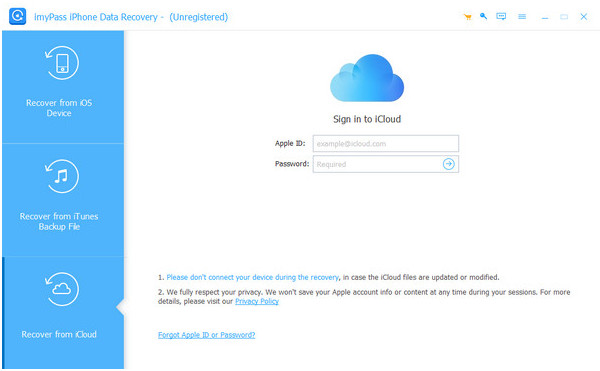
Wählen Sie das iCloud-Backup Sie möchten basierend auf dem Sicherungsdatum scannen oder synchronisierte iCloud-Daten auswählen, um Kalender und Erinnerungen direkt wiederherzustellen. Klicken Sie dann auf Anfang , um mit dem Scannen zu beginnen.
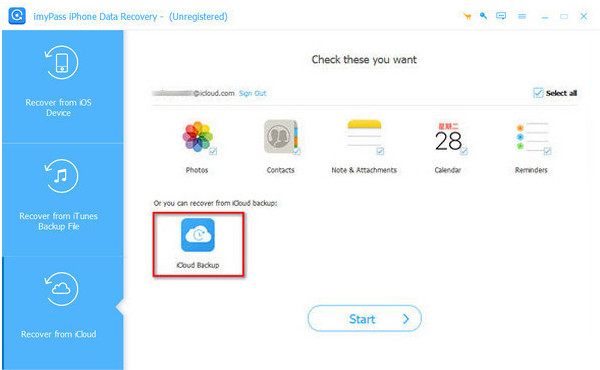
Sobald der Scan abgeschlossen ist, können Sie alle wiederherstellbaren Kalenderereignisse in der Vorschau anzeigen. Verwenden Sie Filter, um Alle oder Nur gelöscht Veranstaltungen.
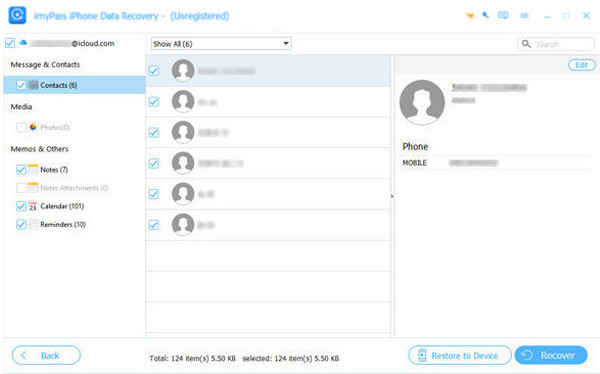
Wählen Sie die Kalender aus, die Sie wiederherstellen möchten, wählen Sie einen Ordner auf Ihrem Computer und klicken Sie auf Genesen. Ihre gelöschten Ereignisse werden sicher auf Ihrem Computer oder Gerät wiederhergestellt.
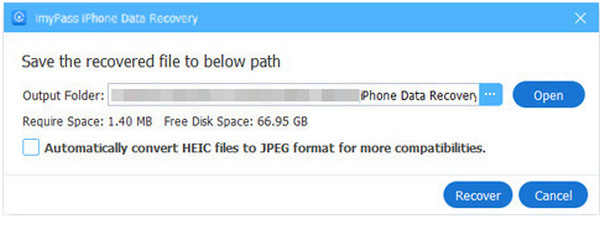
Mit dieser Methode können auch dauerhaft gelöschte Kalender effizient wiederhergestellt werden, sodass Sie wichtige Termine und Erinnerungen ohne Stress zurückerhalten.
Tipps zur Verwendung des Apple-Kalenders und zum Vermeiden des Verlusts von Ereignissen
1. iCloud Sync aktivieren
Stellen Sie sicher, dass die iCloud-Synchronisierung von Kalendern und Erinnerungen aktiviert ist. Dadurch werden alle Ereignisse automatisch in Apple iCloud gespeichert, wo sie auf allen Geräten wiederhergestellt oder angezeigt werden können. Ohne Synchronisierung bleiben die Ereignisse lokal auf einem einzigen Computer gespeichert und sind anfälliger für einen endgültigen Verlust.
2. Überprüfen Sie regelmäßig iCloud-Backups
Überprüfen Sie ab und zu, ob Ihre iCloud-Backups vorhanden sind und ob sie Kalenderdaten enthalten. Diese einfache Überprüfung hilft sicherzustellen, dass Sie gelöschte Ereignisse wiederherstellen können, falls etwas schiefgeht. Wiederherstellen aus iCloud-Backup ohne sich ausschließlich auf die jüngsten Änderungen zu verlassen.
3. Richten Sie mehrere Kalender ein
Sie können Ihre Termine mit Ihren verschiedenen Kalendern für Arbeit, Privatleben und besondere Anlässe organisieren. So wird verhindert, dass wichtige Kalender versehentlich entfernt oder gelöscht werden, und Sie können leichter feststellen, welcher Kalender die gewünschten Termine enthält.
4. Kalenderbenachrichtigungen aktivieren
Aktivieren Sie Benachrichtigungen und Erinnerungen für alle Ereignisse. Benachrichtigungen dienen als Sicherheitsnetz, um verpasste Termine zu vermeiden und Ihnen Zeit zu geben, Fehler oder fehlende Einträge zu bemerken, bevor sie zum Problem werden.
5. Wichtige Kalender archivieren oder exportieren
Sichern Sie wichtige Termine regelmäßig, indem Sie sie auf Ihren Computer oder einen anderen externen Speicher exportieren oder archivieren. Dies bietet zusätzlichen Schutz und die Gewissheit, dass Sie auch bei einem iCloud-Ausfall oder der endgültigen Löschung anderer Termine noch über ein Backup verfügen.
6. Vermeiden Sie manuelles Löschen ohne Überprüfung
Bevor Sie Ereignisse oder ganze Kalender löschen, überprüfen Sie, ob Sie die richtigen Elemente löschen. Versehentliches Löschen ist eine der häufigsten Ursachen für verlorene Ereignisse. Ein Moment der Vorsicht kann Ihnen spätere Probleme bei der Wiederherstellung ersparen.
7. Verwenden Sie bei Bedarf Wiederherstellungstools von Drittanbietern
Wenn Termine dauerhaft gelöscht sind und sich nicht über iCloud wiederherstellen lassen, helfen Tools wie imyPass iPhone Data Recovery. Diese Programme scannen Ihr Gerät oder Ihre Backups, um verloren geglaubte Kalenderdaten wiederherzustellen und bieten Ihnen so ein zuverlässiges Sicherheitsnetz.
8. Halten Sie Ihr Gerät auf dem neuesten Stand
Verwenden Sie immer die aktuelle Version von iOS oder macOS. Die Updates erfolgen häufiger als üblich und beheben Fehler, verbessern die Synchronisierung und erhöhen die Stabilität des Kalenders. Dadurch verringert sich die Wahrscheinlichkeit fehlender oder beschädigter Ereignisse.
9. Aktivieren Sie die Zwei-Faktor-Authentifizierung
Die Zwei-Faktor-Authentifizierung schützt Ihre Apple-ID. Dadurch können nur Sie Ihre iCloud-Daten einsehen, sodass andere Personen Ihre Daten nicht verändern oder durch einen Kontoeinbruch verlieren können.
10. Überprüfen Sie freigegebene Kalender sorgfältig
Wenn Sie Ihre Kalender mit Kollegen, Familie und Freunden teilen, überprüfen Sie regelmäßig die Freigabeberechtigungen. Die Aktivitäten anderer Personen könnten Ihre Termine beeinträchtigen. Daher verhindert die Überwachung des gemeinsamen Zugriffs das Löschen oder Ändern von Daten.
Fazit
Versehentliche Löschungen oder verlorene Termine müssen Ihren Zeitplan nicht durcheinanderbringen. Durch das Verständnis So stellen Sie gelöschte iCloud-Kalender wieder herMit iCloud können Sie kürzlich gelöschte Termine über die integrierten iCloud-Funktionen wiederherstellen oder dauerhaft verlorene Einträge mit zuverlässigen Tools abrufen. Eine Kombination aus proaktiven Maßnahmen, wie z. B. die Aktivierung der iCloud-Synchronisierung, die Planung von Kalendern, das Einrichten von Erinnerungen und regelmäßige Backups, hilft Ihnen, Ihre wichtigen Termine zu sichern. Mit der richtigen Strategie lassen sich verlorene Kalender leicht wiederherstellen und sorgen dafür, dass Ihr Zeitplan immer im Plan ist.
Heiße Lösungen
-
Daten wiederherstellen
- WhatsApp View Once-Foto wiederherstellen
- Gelöschte TikTok-Videos auf dem Handy wiederherstellen
- Gelöschte Facebook-Fotos wiederherstellen
- Stellen Sie Viber-Nachrichten, Fotos usw. wieder her.
- Gelöschte Snapchat-Fotos wiederherstellen
- Die 5 besten Apps zur Kontaktwiederherstellung
- Gelöschte Discord-Nachrichten wiederherstellen
- AppGeeker iOS-Datenwiederherstellungs-Testbericht
- Daten aus dem DFU-Modus wiederherstellen
- iPhone-Backup kann nicht wiederhergestellt werden
-
iOS entsperren
-
iOS-Tipps
-
Passwort-Tipps
iPhone Datenrettung
Gelöschte oder verlorene iPhone-Daten wiederherstellen
Herunterladen Herunterladen
